Google Voice es un servicio de Google realmente útil (y gratuito) que te permite realizar y recibir llamadas telefónicas sin tener un teléfono fijo o móvil.
Una de las funciones más útiles de Google Voice es función de correo de voz. Es una excelente manera de recibir mensajes de personas a través de formularios de contacto en su sitio web, o simplemente como un número general que desea dar a las personas para que le dejen mensajes sin darles su número de teléfono real.
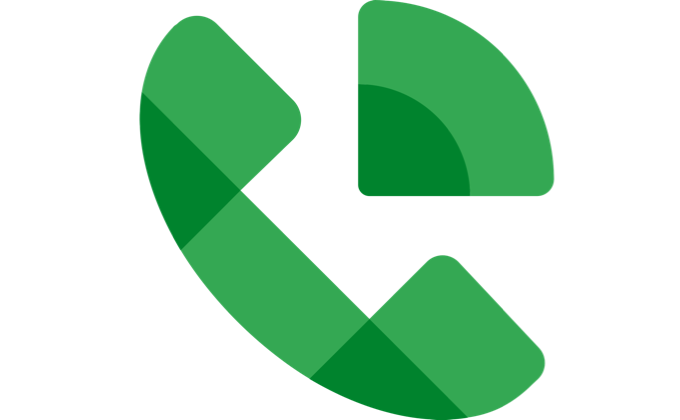
En este artículo, aprenderá a configurar el correo de voz en su cuenta de Google Voice.
¿Aún no tiene Google Voice?
Si le gusta la idea de usar el función de correo de voz en Google Voice pero aún no tiene una cuenta o un número de teléfono de Google Voice, registrarse es muy fácil.
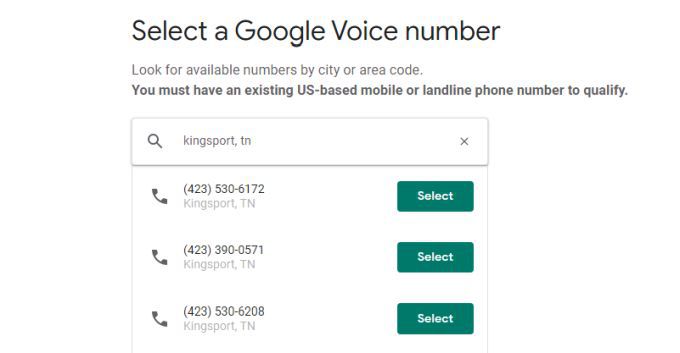
Siga las instrucciones en pantalla para terminar de configurar su nuevo número. También puede vincular este número de teléfono de Google Voice a una línea fija existente o Número de teléfono móvil si desea que las llamadas a Google Voice también suenen en ese teléfono.
Cómo configurar el correo de voz en Google Voice
Ahora que tiene su propia cuenta y número de teléfono de Google Voice, en realidad tiene una bandeja de entrada de correo de voz activa como parte de la cuenta.
Sin embargo, hay algunas cosas que deberá hacer para configurar el correo de voz para que funcione correctamente.
1. Cuando inicie sesión en su cuenta de Google Voice, seleccione el ícono de Configuraciónen la esquina superior derecha.
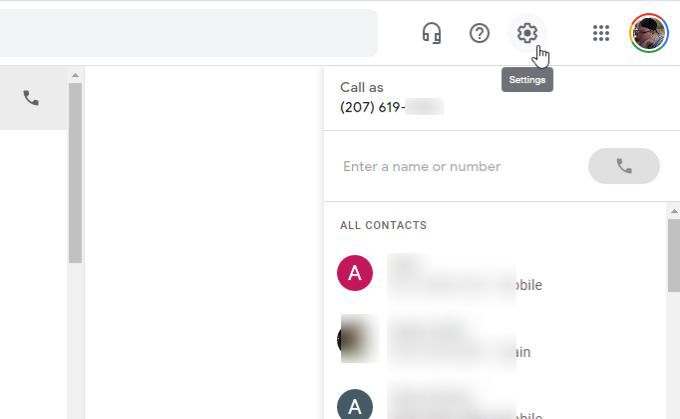
2. En la sección Configuración, seleccione Correo de vozen el menú de la izquierda. Esto lo llevará automáticamente a la sección de configuración del correo de voz.
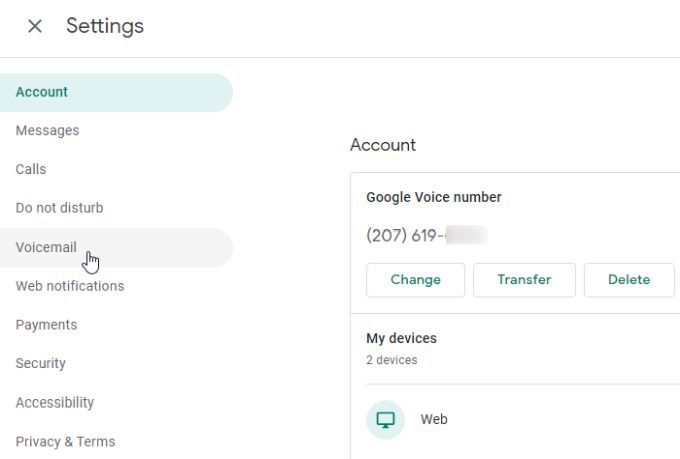
3. La configuración del correo de voz tiene tres secciones donde puede configurar exactamente cómo se comportará su función de correo de voz de Google Voice.
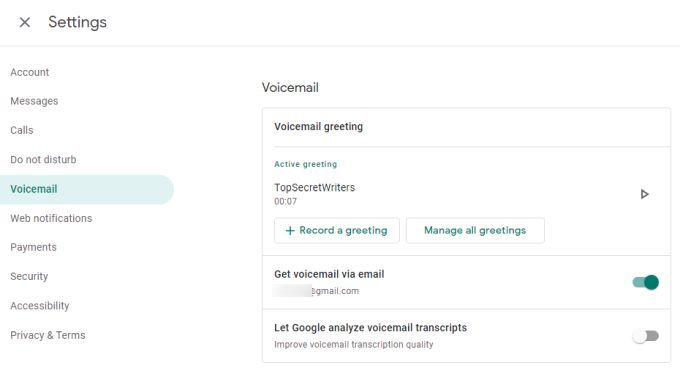
Exploraremos cada una de estas configuraciones de correo de voz de Google Voice en la siguiente sección.
Configuración del correo de voz de Google Voice
La primera sección a considerar es su saludo activo. Verá dos botones en esta sección.
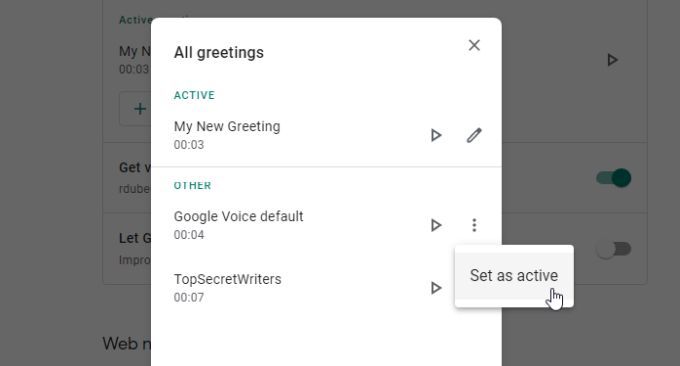
Siempre verá su saludo activo en la sección Saludo activodel cuadro Saludo del correo de voz.
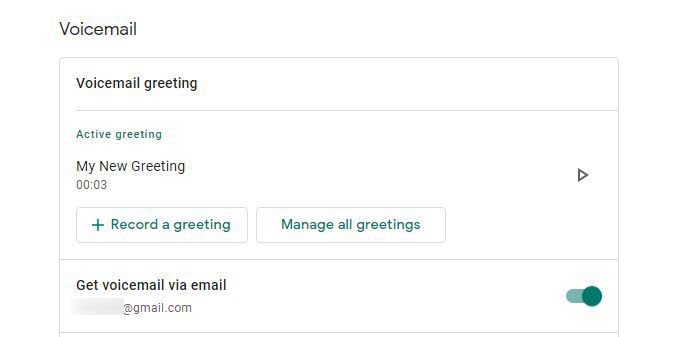
La segunda sección es el cuadro Recibir correo de voz por correo electrónico. Si habilita esto, recibirá todos los mensajes de voz nuevos grabados entregados directamente a su cuenta de correo electrónico de Google. Esta será la dirección de correo electrónico asociada con la cuenta de Gmail que usó para registrarse en Google Voice.
La tercera y última sección es Permita que Google analice las transcripciones del correo de voz. Esta es una opción de configuración de privacidad. Habilitarlo le da permiso a Google para acceder a las transcripciones de sus mensajes de voz con el fin de ajustar y mejorar su algoritmo de transcripción de mensajes de voz.
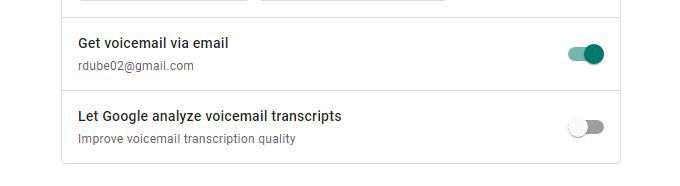
Más allá de la configuración que encontrará en la sección de configuración del correo de voz de Google Voice, hay algunas otras configuraciones que son relevantes para configurar su correo de voz.
Configuración del correo de voz de Google
Justo encima de la sección de configuración del correo de voz hay un cuadro No molestarcon otra configuración de correo de voz.
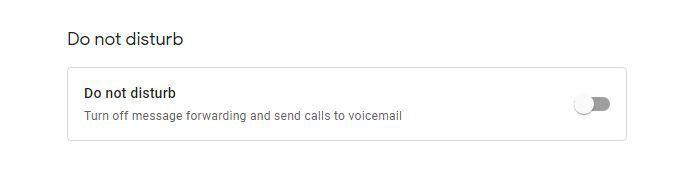
Habilitar este conmutador no reenviará ninguno de sus mensajes al número de teléfono que asignó a su cuenta de correo de voz de Google. En cambio, simplemente desviará todas las llamadas directamente al correo de voz.
Esta es una opción que puede utilizar si está de viaje y no quiere que le molesten las llamadas durante un tiempo.
Otra opción de correo de voz se encuentra más abajo en la página de configuración del correo de voz de Google, hacia la parte inferior. Busque la sección de Seguridad. El cuadro Filtrar spames donde puede habilitar el filtrado de spam para tres de sus funciones de correo de voz de Google: llamadas, mensajes y correo de voz.
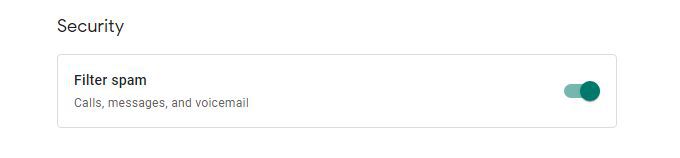
Habilite este conmutador para active esta función. Esto es especialmente útil si encuentra que recibe muchos mensajes de spam o mensajes de voz. El algoritmo antispam de Google es sorprendentemente eficaz para bloquear estos molestos contactos.
Otros consejos sobre el correo de voz de Google
Usar el correo de voz de Google es extremadamente fácil y conveniente. Cuando seleccione Correo de voz en el panel de navegación de la izquierda, accederá a su lista de mensajes de correo de voz recientes.
Seleccione cualquier mensaje para ver la transcripción del correo de voz. Puede seleccionar el botón de reproducción debajo de esta transcripción para escuchar el mensaje.
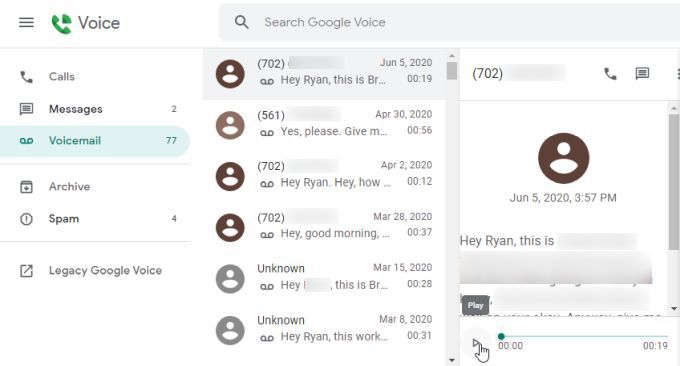
Cuando seleccione los tres puntos en la parte superior derecha del mensaje, verá una lista de opciones para las cosas que puede hacer con su mensaje de correo de voz.
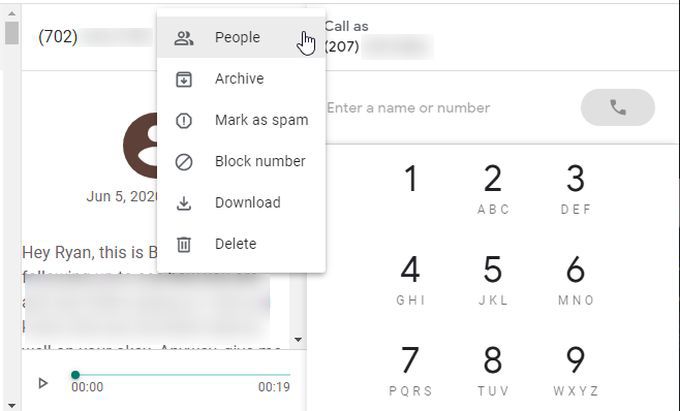
Las opciones importantes aquí son:
La conclusión es que una vez que configuras el correo de voz en Google Voice, simplemente funciona. También es conveniente y le brinda un lugar para almacenar las llamadas entrantes donde puede acceder a ellas en su propio tiempo y en su propio horario.